Google Ads, ранее известная как Google AdWords, это платформа онлайн-рекламы на основе ставок, которая включает в себя рекламу в поисковых системах в текстовом формате, видеорекламу, баннеры, рекламу на YouTube и другие форматы. Реклама Google появляется в поисковой выдаче Google и на миллионах партнерских сайтов. В этом руководстве для начинающих мы постарались объяснить, как работает Google Ads, чем отличаются рекламные форматы и как запустить первую рекламную кампанию.
- Как работает Google Ads
- Типы рекламы Google Ads
- Адаптивные поисковые объявления
- Объявления с максимальной эффективностью
- Discovery Ads
- Реклама на YouTube
- Медийная реклама
- Товарные объявления
- Реклама приложений
- Умные кампании
- Как запустить рекламу в Google
- 4 совета по созданию успешных объявлений Google
Как работает Google Ads
Начнем с главного: в РФ Google Ads больше не работает. Но за пределами страны это по-прежнему один из основных рекламных инструментов.
Google Ads работает по модели ценообразования с оплатой за действие, обычно рассчитываемой как цена за клик (CPC). Это означает, что вы платите определенную цену каждый раз, когда пользователь нажимает на ваше объявление или совершает необходимое целевое действие.
Эта цена часто меняется и зависит от множества факторов, в том числе от того, сколько других рекламодателей в настоящее время ориентируются на это ключевое слово, объема поиска, ожидаемого охвата, времени дня или года и многого другого.
Размещая объявление, вы указываете ставку – максимальную сумму, которую вы готовы платить за клик (или просмотр, или другое нужное целевое действие).
Три основных варианта ставок:
- Цена за клик (CPC): вы платите, когда пользователь нажимает на ваше объявление.
- Цена за тысячу показов (CPM): вы платите за 1000 показов объявления.
- Цена за взаимодействие (CPE): вы платите, когда пользователь выполняет определенное действие с вашим объявлением (подписывается на рассылку, смотрит видео и т.д.).
Например, если ваша максимальная ставка $2, а Google сообщает, что ценность этого клика составляет $2,55, ваше объявление не будет показано. Однако если бы ваша максимальная ставка была $2,56, ваше объявление с большей вероятностью будет показано.
Можно установить средний дневной бюджет и позволить Google управлять отдельными ставками для ваших объявлений или установить общий бюджет и точно настроить максимальную ставку для каждого объявления.
Новичкам мы рекомендуем установить дневной бюджет и позволить Google оптимизировать индивидуальные ставки. Это проще и часто дает более эффективные и экономичные результаты.
Однако в торгах есть еще один коварный фактор: показатель качества.
Показатель качества – это то, как Google Ads определяет «лучшее» объявление для показа по ключевому слову, оценивая его от 1 до 10. Например, обеденный ресторан может получить 10 баллов за ключевик «салат с авокадо», но, скорее всего, получит 1 за ключевик «сантехник балашиха». Показатель качества не влияет напрямую на размещение вашего объявления или бюджет, но может иметь косвенное значение.
Например, высокий показатель качества означает, что объявления соответствуют поисковым запросам потенциальных клиентов. А создание объявлений, соответствующих тому, что ищут люди, означает, что они будут показываться чаще, а значит, вы получите больше кликов. Показатель качества – это критерий, позволяющий определить, соответствует ли таргетинг вашей рекламе и можете ли вы конкурировать с другими рекламодателями в вашей нише.
Типы рекламы Google Ads
За прошедшие годы Google Ads сильно изменилась: появились новые функции и типы объявлений. Давайте посмотрим, какие рекламные кампании можно запустить в 2023 году и разберем, кому и когда они подойдут.
Адаптивные поисковые объявления
Знакомый всем формат поисковых объявлений, который должен быть частью каждой кампании. Это текстовые объявления на страницах результатов поиска в Google.
Раньше то, что вы писали для каждого объявления, отображалось в Google. Теперь адаптивные поисковые объявления позволяют создавать несколько небольших вариантов, а технология искусственного интеллекта Google выбирает наилучшее сочетание рекламных компонентов, соответствующее поисковому запросу и намерению.
Поисковые объявления отмечены жирным шрифтом «Sponsored». Объявления размещаются в первых четырех местах страницы.
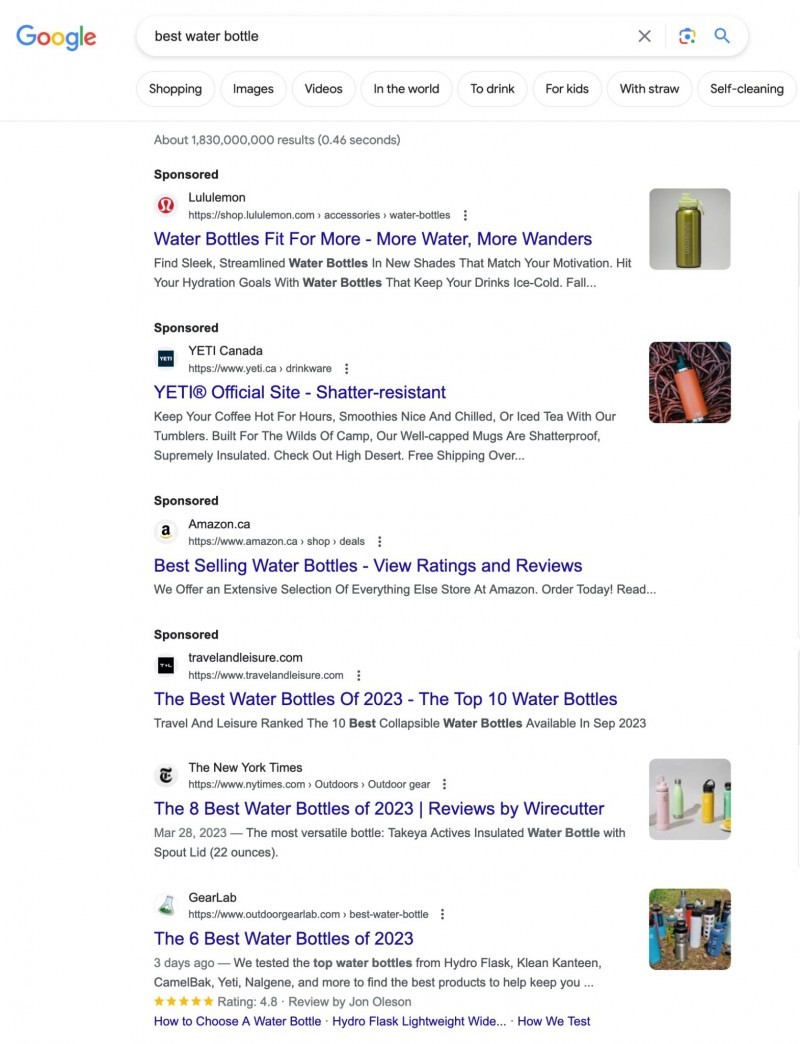
Когда и кому использовать:
- Всем и всегда. Поисковые объявления – это самый простой формат рекламы в Google, и каждый рекламодатель может извлечь выгоду из их использования.
Характеристики:
- Заголовки: минимум три и максимум 15 заголовков по 30 символов каждый.
- Отображаемый URL-адрес: должен использоваться ваш домен, но не обязательно должен быть конечным URL-адресом.
- Описания: основной текст объявления. Вам нужно как минимум два описания, но допускается до четырех, максимум 90 символов каждое.
Объявления с максимальной эффективностью
Объявления с максимальной эффективностью – это не просто тип объявления, а скорее общая стратегия. Google описывает их как своего рода комбинацию своих лучших алгоритмов машинного обучения, стратегий назначения ставок на основе искусственного интеллекта и предоставленных вами данных, таких как индивидуально настроенные аудитории. Идея состоит в том, чтобы добиться наилучших возможных результатов для достижения вашей цели.
Google утверждает, что кампании с максимальной эффективностью приносят на 18% больше конверсий, чем традиционные рекламные кампании в поисковой сети.
Чтобы создать кампанию с максимальной эффективностью, вам нужна конкретная цель, например увеличение продаж, привлечение потенциальных клиентов или другое определенное действие. Можно использовать существующие кампании, либо загрузить как можно больше креативных ресурсов.
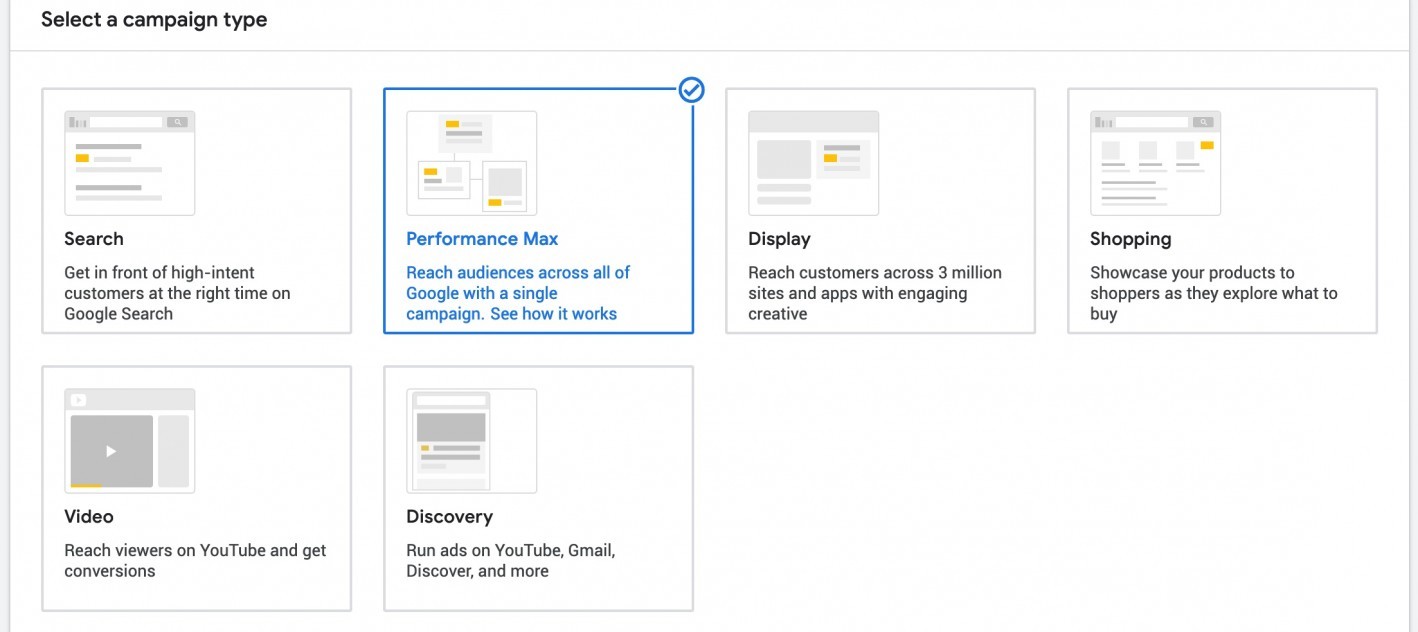
Когда использовать:
- Google предлагает использовать кампанию с максимальной эффективностью в дополнение к вашим основным поисковым рекламным кампаниям.
- Когда у вас есть четкое целевое действие.
- Если у вас есть дополнительные данные, которые помогут Google настроить таргетинг ваших объявлений, например, пользовательские аудитории из Facebook, предыдущих кампаний и т.д.
Характеристики:
- Охватывает различные форматы рекламы и креативов. Для достижения наилучших результатов создавайте различные варианты графики, видео, текстов – чтобы алгоритмам Google было с чем работать.
Discovery Ads
Объявления Discovery появляются там, где пользователи ищут товары или смотрят обзоры продуктов. Обычно это реклама на главной странице YouTube и на странице просмотра, рекламу в почтовых ящиках Gmail, а также в результатах поиска Google, соответствующие намерению совершить покупку. В целом это похоже на медийную рекламу, смешанную с товарной рекламой.
Пользователи Google могут отказаться от данных, которые отслеживаются для составления таргетированной рекламы Discovery, но большинство этого не делают: Google утверждает, что реклама Discovery может охватить до трех миллиардов человек.
Чтобы решить, какие объявления Discovery показывать пользователю, Google использует:
- Активность в Интернете и приложениях
- Информация об устройстве (смартфон, планшет, компьютер)
- Контакты
- История местоположений
- Настройки местоположения (например, сохраненные «домашние» и «рабочие» местоположения и т.д.)

Когда использовать:
- Если у вас уже есть несколько других кампаний и объектов в Google Рекламе. В объявлениях Discovery используются существующие ресурсы в различных форматах.
- Для увеличения продаж.
- Для ретаргетинга.
Характеристики:
- Объявления Discovery охватывают несколько форматов объявлений, включая текстовые, графические и видео. Для достижения наилучших результатов используйте несколько вариантов для каждого визуального формата.
- Чтобы запустить кампанию Discovery, на вашем сайте нужно установить Google Tag.
Реклама на YouTube
Знакомая большинству реклама YouTube воспроизводится перед просмотром видео, во время него, либо появляется в других местах YouTube, например на главной странице, страницах «Подписки», «Посмотреть позже» и плейлистах.
Кто увидит вашу видеорекламу, зависит от нескольких факторов, в том числе:
- Вошел ли пользователь в систему
- Интересы пользователей
- История просмотра
- Цель вашей рекламной кампании
- Настройки таргетинга
У вас есть несколько вариантов форматов видеорекламы:
- Рекламные заставки: шесть секунд, и зрители не могут их пропустить.
- Объявления In-Stream: воспроизводятся до, во время или после видео. Вы можете сделать их недоступными для пропуска, чтобы пользователь смотрел всю рекламу, или, по умолчанию, можно пропустить ее через пять секунд.
- Объявления Out-Stream: видеообъявления, которые воспроизводятся исключительно на партнерских видеоресурсах Google, а не на YouTube.
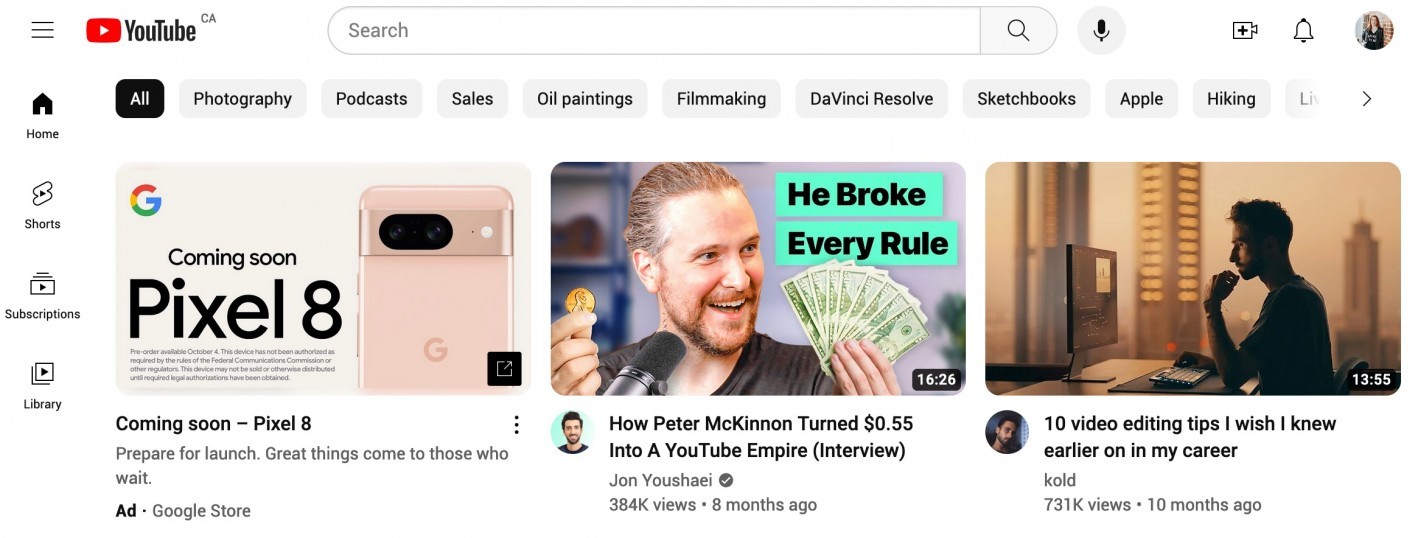
Когда использовать:
- Для запуска продуктов, новых торговых предложений или если нужно повысить узнаваемость бренда. Видеореклама работает практически для любой цели и кампании при условии, что у вас есть высококачественный видеоконтент.
Характеристики:
- Объявления In-Stream с возможностью пропуска: максимальная продолжительность не указана, рекомендуется не превышать трех минут.
- Объявления In-Stream без возможности пропуска: от 15 до 30 секунд.
- Объявления в ленте и исходящие объявления: максимальная длина отсутствует. Можно использовать существующие видео с вашего канала.
- Рекламные заставки: максимум 6 секунд.
Медийная реклама
Медийная реклама – это изображения или видео, которые появляются на миллионах сайтов по всему миру, входящих в контекстно-медийную сеть Google, а также на сайтах Google, таких как YouTube.
Вы можете создать каждое объявление самостоятельно или загрузить набор переменных – изображения, видео, логотипы и заголовки – и позволить искусственному интеллекту Google Ads подобрать лучшие комбинации для таргетинга на вашу аудиторию в рамках кампании Smart Display или кампании с максимальной эффективностью.
Google утверждает, что рекламодатели, которые переходят на кампании с максимальной эффективностью, получают в среднем на 15% больше конверсий при той же цене за действие.
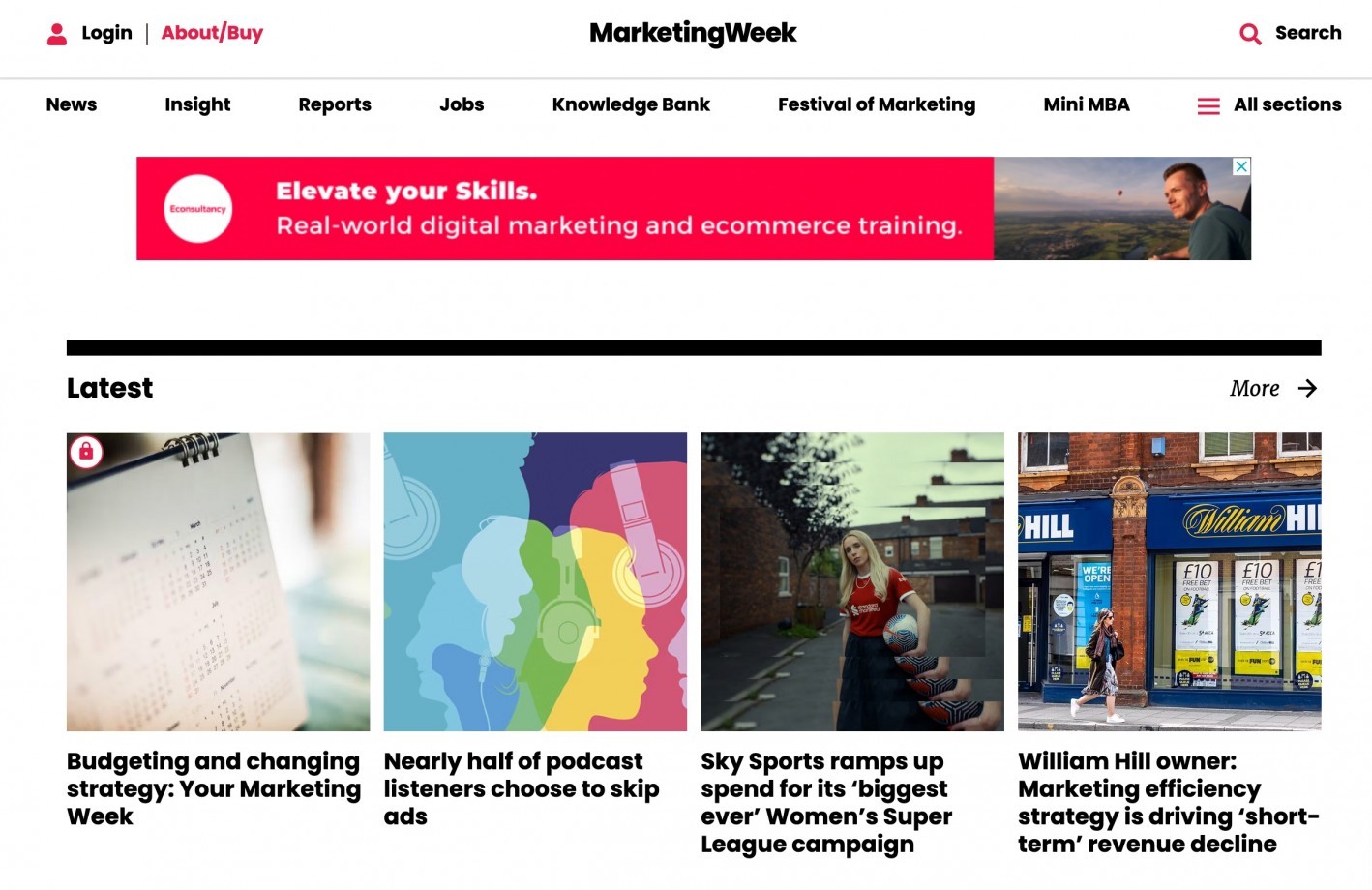
Когда и кому использовать:
- Google считает, что каждый должен попробовать медийную рекламу.
- Если вы хотите перенацелить существующую аудиторию, например, повторно привлечь прошлых клиентов, чтобы они снова делали покупки у вас.
Характеристики:
- Графические объявления: широкий диапазон размеров, включая баннеры, объявления квадратного формата и многое другое. Для достижения наилучших результатов создавайте версии изображений во всех размерах медийных объявлений.
- Объявления HTML5. Рекламодатели, которые потратили $9000 и имеют учетную запись старше 90 дней, могут подать заявку на доступ к формату объявлений HTML5. Это позволяет создавать объявления HTML5 с помощью Google Web Designer.
Товарные объявления
Товарные объявления используют ваш каталог товаров для показа объявлений в поисковых и контекстно-медийных сетях Google, на YouTube и в Gmail. Автоматический таргетинг Google показывает то, что, по его мнению, является наиболее релевантным продуктом для конкретного пользователя.
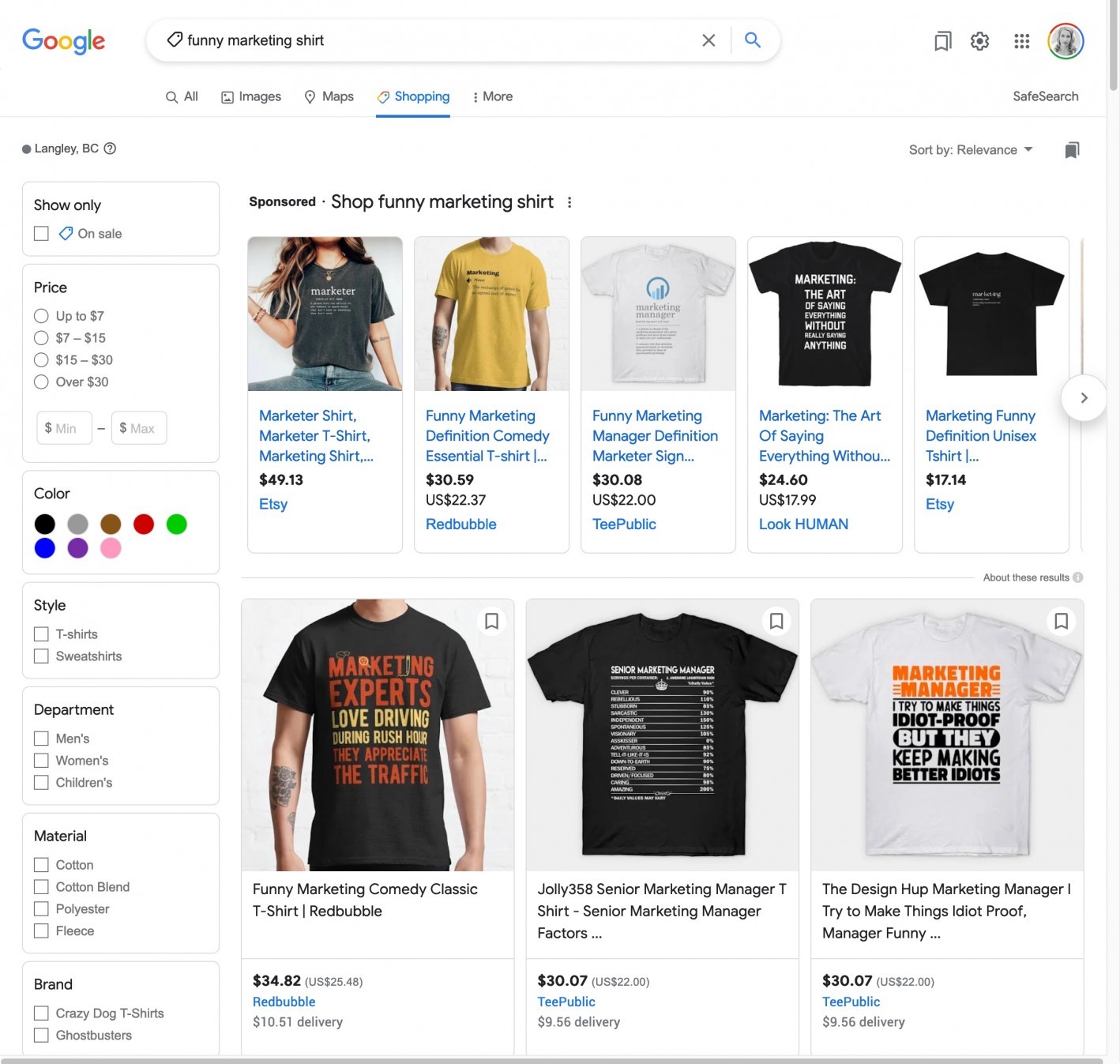
Кому использовать:
- Обязательный формат рекламы для каждого владельца онлайн-магазина.
- Особенно полезно, если вы используете Shopify, WooCommerce, BigCommerce или GoDaddy, чтобы воспользоваться преимуществами автоматических товарных объявлений с максимальной эффективностью.
Характеристики:
- Фиды данных о товарах должны быть структурированы так, как понимает Google Ads, включая уникальный идентификационный номер, описание, URL-адрес, изображение и т.д. для каждого товара. Информация о продукте должна обновляться (вручную или автоматически) каждые 30 дней.
Реклама приложений
Реклама приложений побуждает пользователей загружать ваше приложение для iOS или Android. У вас может быть цель получить либо больше установок приложения, либо увеличить вовлеченность уже существующих пользоватей. Для кампаний Android вы также можете запустить кампанию предварительного доступа, чтобы получить ранние регистрации и проверить идею вашего приложения до его запуска.
Рекламу приложений легко настроить, поскольку она использует изображения, видео и контент из вашего списка приложений в магазине. Или вы можете загрузить свои собственные медиафайлы.
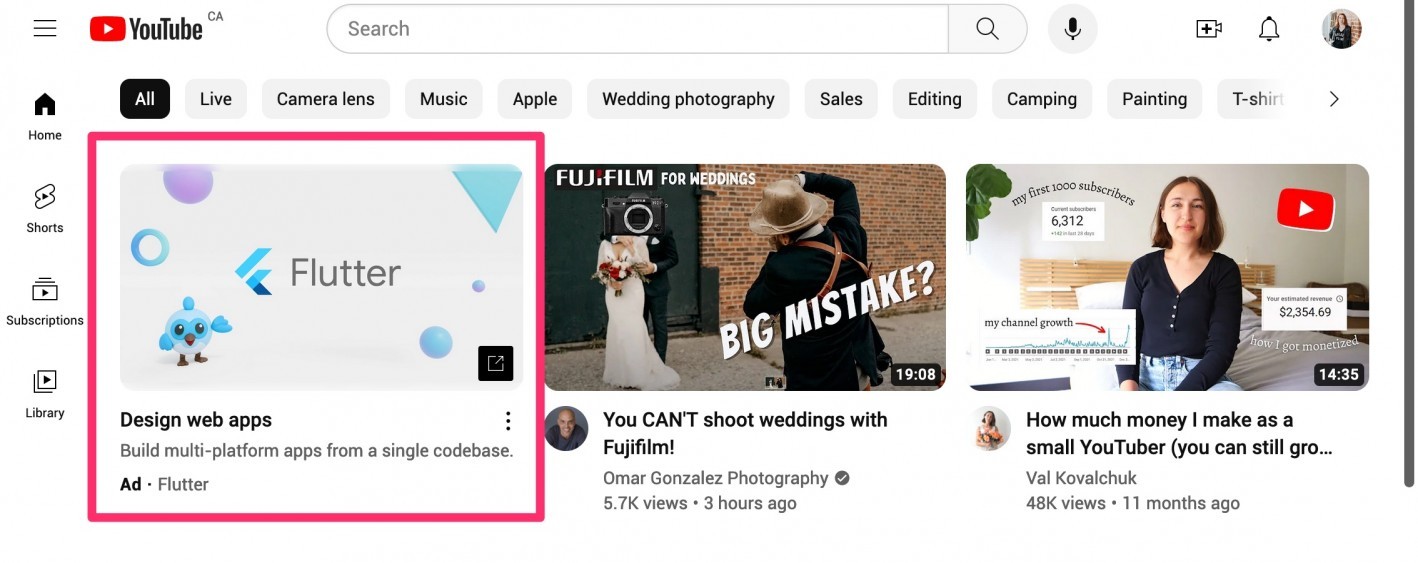
Когда использовать:
- Если у вас есть приложение, хотя для участия в программе вам необходимо 50 000 установок приложения (за исключением рекламы с предварительной регистрацией Android).
Характеристики:
- Изображения: в формате .PNG или .JPG, до 5 МБ каждое, рекомендуемые размеры: 1200 x 1200, 1200 x 628 или 1200 x 1500.
- Видео: необходимо сначала загрузить на YouTube или использовать видео со страницы вашего приложения в магазине.
- Текст: до пяти заголовков длиной не более 30 символов и пяти описаний длиной не более 90 символов.
- Некоторые рекламодатели могут использовать ресурсы HTML5 в рекламной кампании приложения.
Умные кампании
Обычный режим, умный режим, экспертный режим… По сути, любая кампания может быть «умной», если вы настроите ее на использование стратегий назначения ставок, таргетинга или размещения рекламы на основе искусственного интеллекта Google Ads.
Раньше вам действительно нужен был специалист по рекламе, чтобы создать и протестировать каждое объявление, чтобы получить наилучшие результаты. Теперь для большинства пользователей, особенно для тех, кто только начинает работать с Google Ads, умные кампании – самый подходящий вариант.
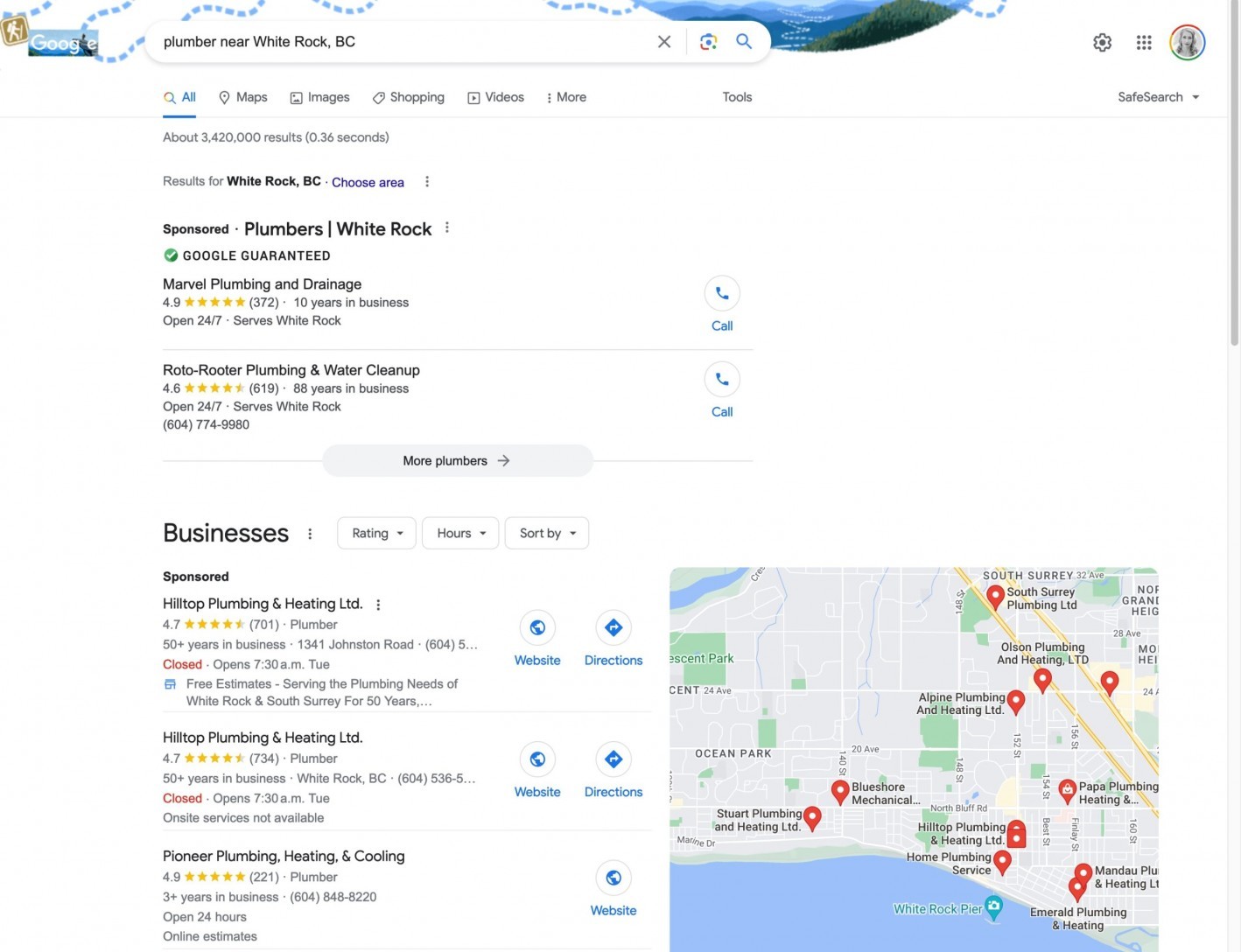
Чтобы оптимизировать умную кампанию, укажите одну из следующих целей:
- Больше потенциальных клиентов (звонков)
- Больше посещений физических офисов
- Больше продаж или регистраций на сайте
- Узнаваемость бренда (видеокампании)
Кому использовать:
- Если вы новичок в Google Ads, умные кампании — отличный способ начать, и их настройка займет менее 15 минут.
- У опытных рекламодателей умные кампании по-прежнему часто превосходят стандартные кампании и требуют меньше времени на управление.
Характеристики:
- Каждое объявление умной кампании состоит из нескольких отдельных компонентов: заголовка, описания, URL-адреса, названия вашей компании и, если применимо, номера телефона, адреса или местоположения на карте (для физических местоположений).
Как запустить рекламу в Google
1. Откройте аккаунт Google Ads и заполните название вашей компании и адрес сайта.
Привяжите существующие учетные записи Google, например канал YouTube или профиля Google My Business и укажите платежную информацию.
2. Создайте свою первую кампанию.
Нажмите «New campaign» в верхней части главной панели управления Google Ads.
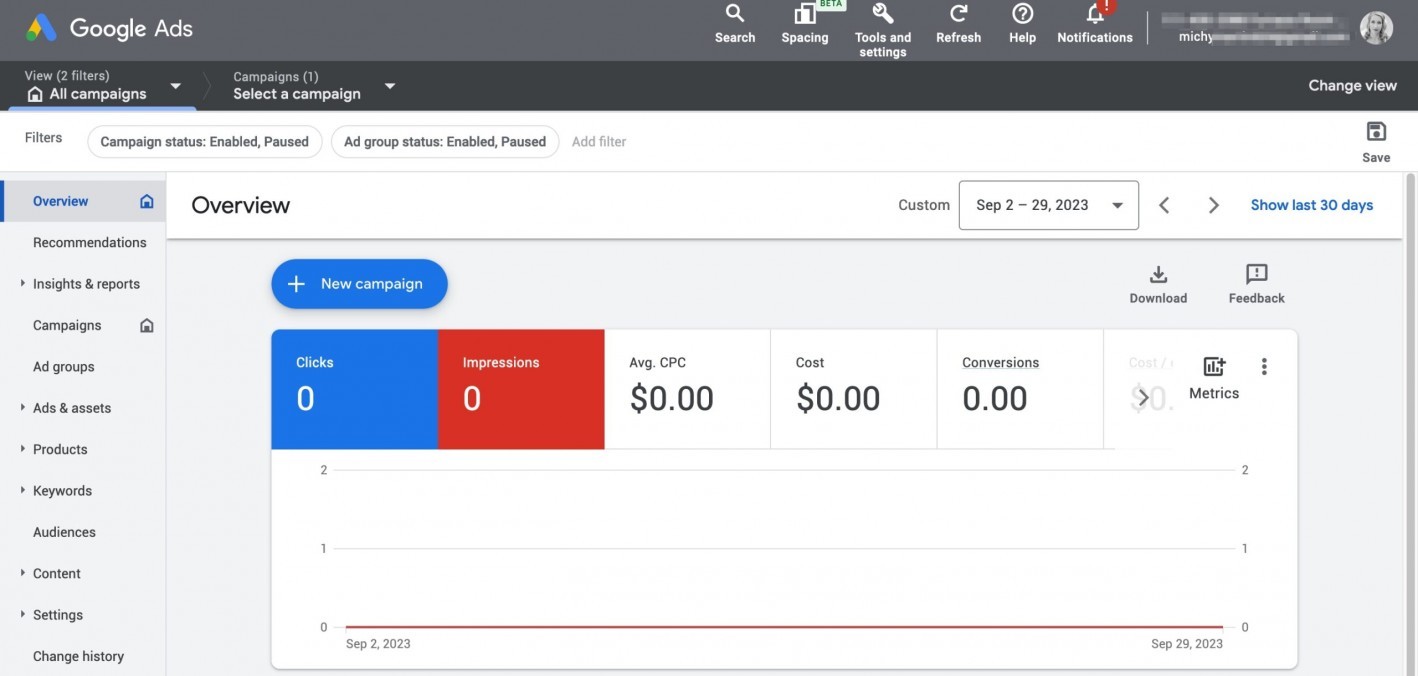
Выберите цель своей кампании и нажмите «Continue».
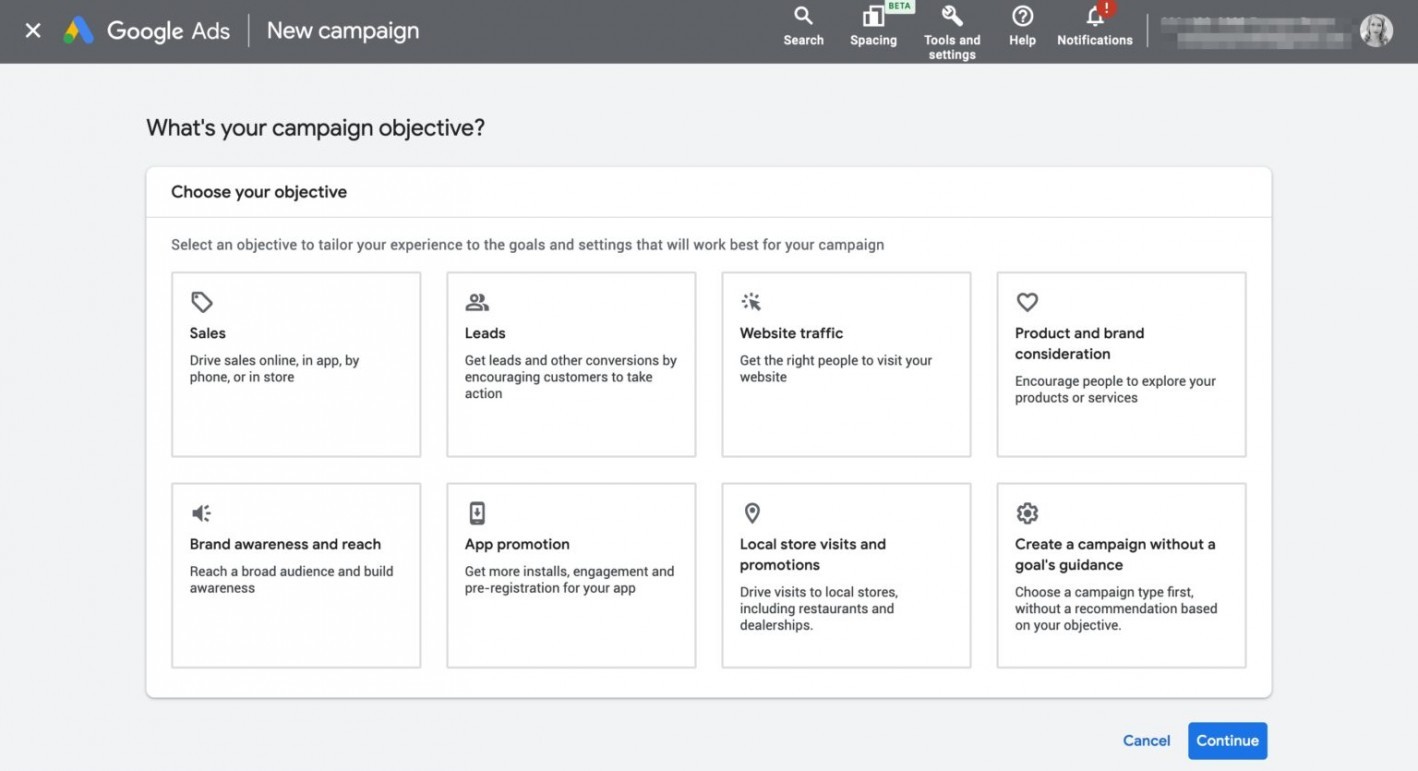
В данном случае для получения трафика можно выбрать один из следующих форматов:

3. Установите стратегию назначения ставок.
Определив цель и формат объявления, укажите, сколько вы готовы потратить и как хотите оптимизировать свой бюджет (например, конверсии, потенциальные клиенты, трафик и т.д.).
При желании вы можете указать цену за целевое действие, хотя для новичков рекомендуем оставить этот флажок неотмеченным. Позвольте Google максимально оптимизировать ваши ставки.
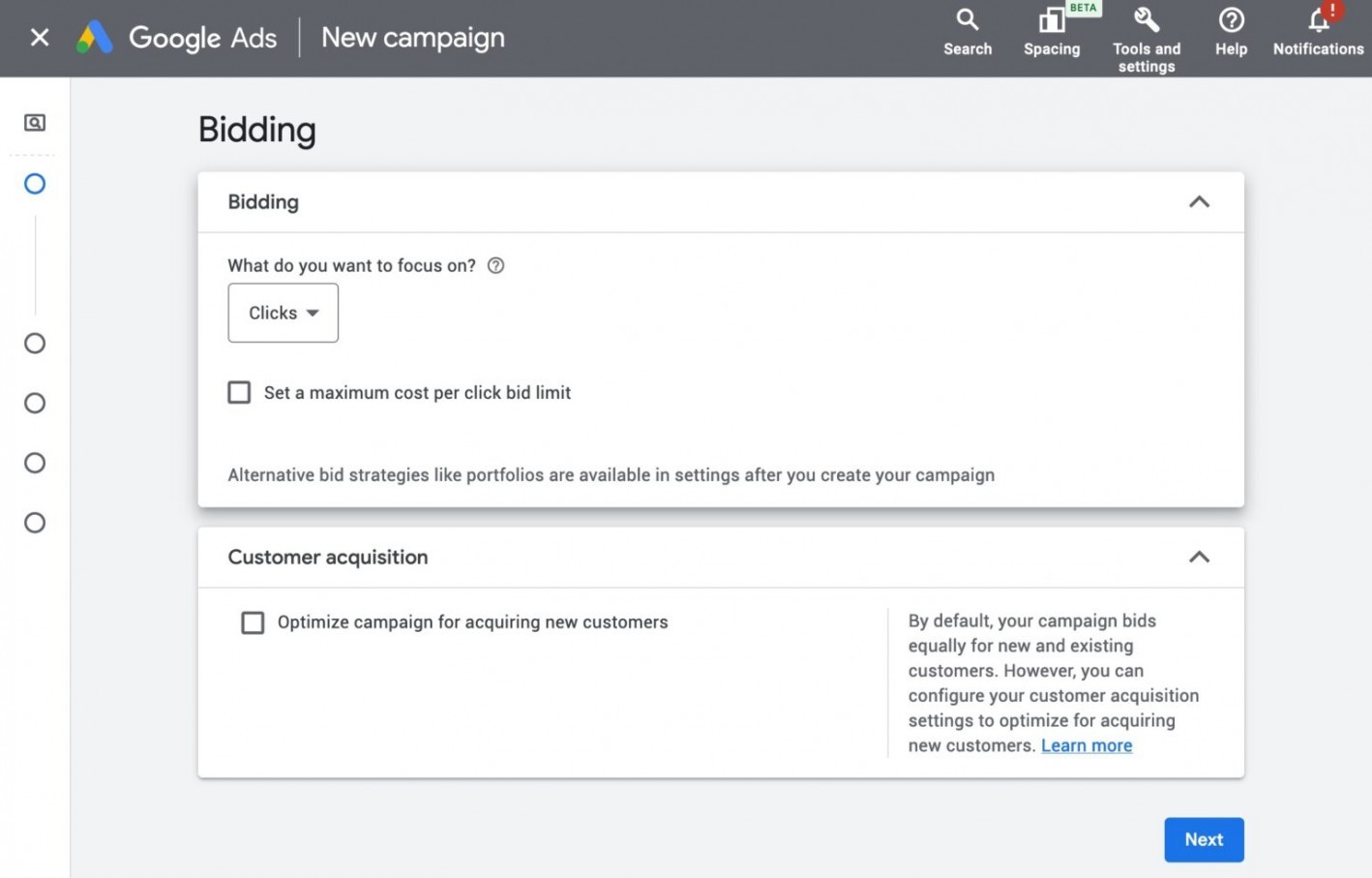
Пример стратегии назначения ставок с ориентацией на клики
4. Настройте таргет на свою аудиторию.
Здесь вы сообщаете Google, где найти ваших людей. Выберите ГЕО и языки, на которых говорит целевая аудитория, а также дополнительные дополнительные категории интересов. Опытные пользователи могут загружать индивидуальные аудитории, точно настраивать демографические данные и многое другое.
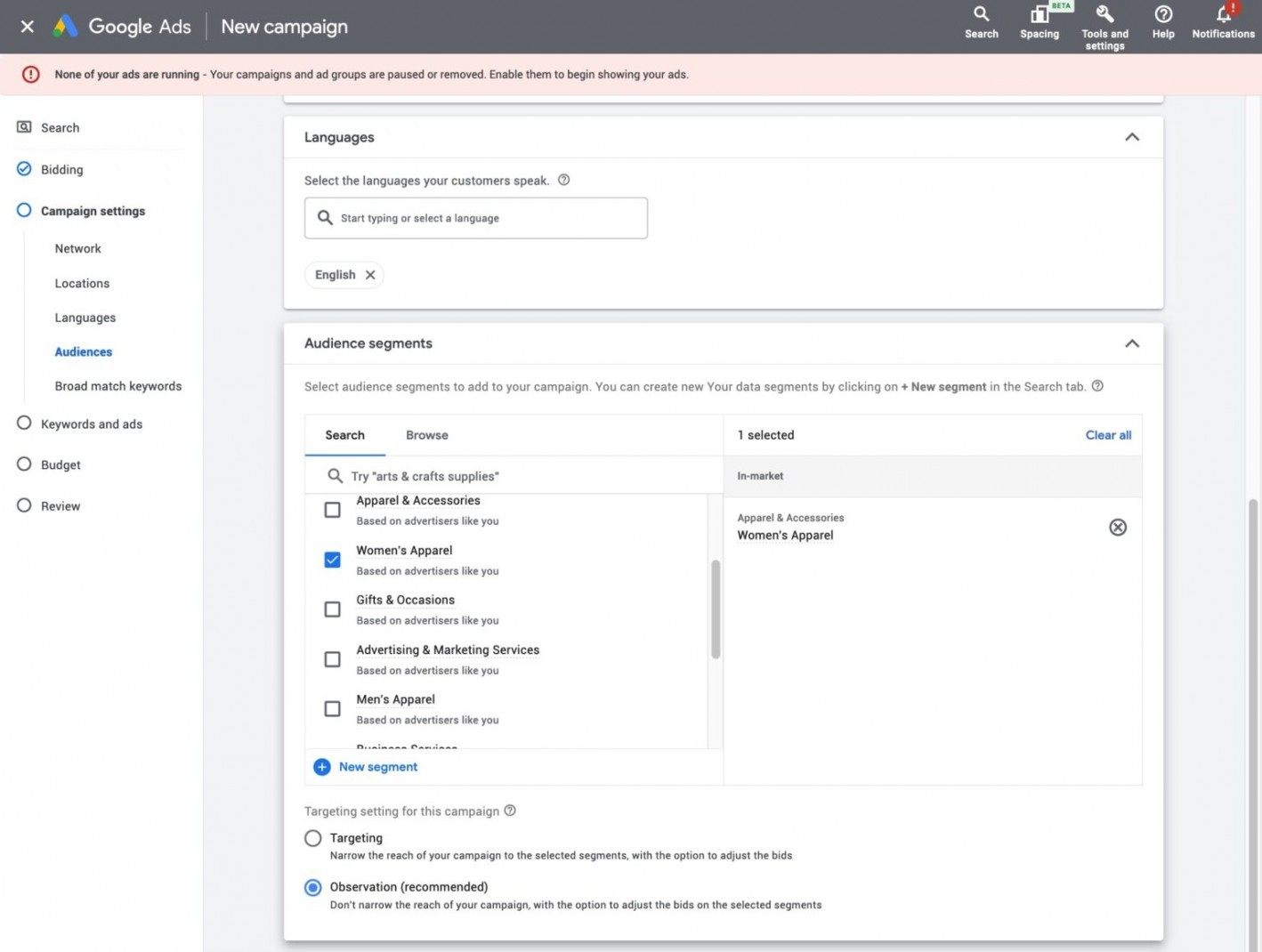
Сегменты аудитории и таргетинг на основе наблюдений
5. Создайте объявления.
Создание рекламных креативов зависит от вашей отрасли, целей, существующих активов и многого другого. Но для начала вам понадобится хотя бы несколько групп объявлений.
Google проведет вас через этот процесс, запрашивая ваш URL-адрес и соответствующие ключевые слова:
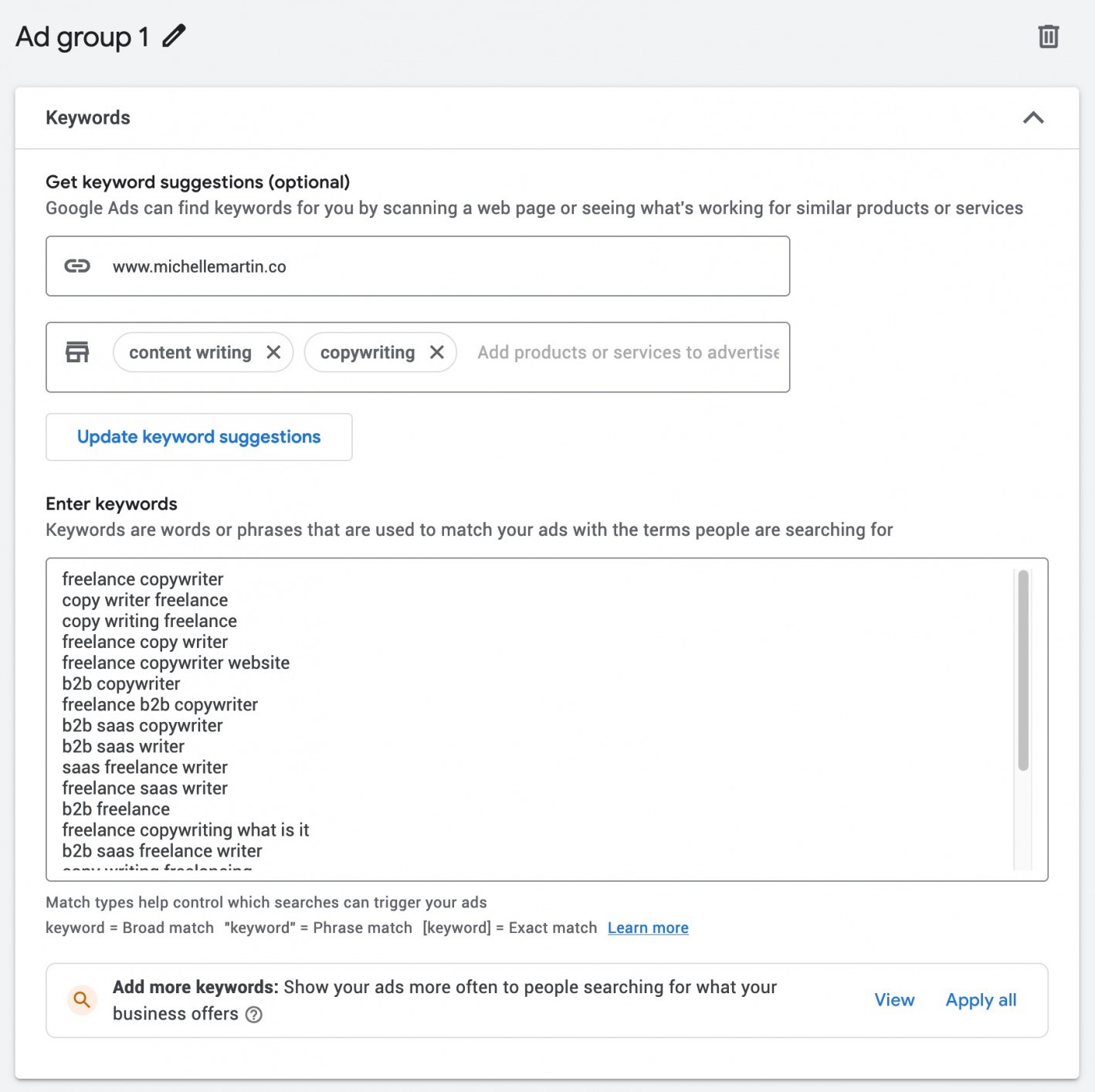
Группа объявлений 1 с предложениями ключевых слов
Затем Google Ads попросит вас написать несколько вариантов объявлений. Предварительный просмотр доступен справа при создании объявления.
Вам понадобится:
- URL-адрес
- До 15 вариантов заголовка
- До 4 описаний
- Изображения
- Дополнительные ссылки: 4 или более дополнительных конкретных ссылок, которые появляются под вашим объявлением.
- Короткие атрибуты, например: «бесплатная доставка, круглосуточно и без выходных» и т.д.
- Кроме того, любые дополнительные данные, такие как номер телефона, ссылка на магазин приложений и т.д.
Все и сразу указывать не нужно. Если вы только начинаете осваивать Google Ads, будьте проще. Вы всегда сможете изменить, уточнить и настроить рекламу позже.
4 совета по созданию успешных объявлений Google
1. Сосредоточьтесь на заголовках.
Вы можете включить до 15 заголовков в одно объявление, так что воспользуйтесь этой возможностью и максимально раскройте потенциал своего объявления. В зависимости от формата вашего объявления Google будет смешивать их, чтобы показать те из них, которые с наибольшей вероятностью сконвертят.
2. Тестируйте и экспериментируйте.
Даже самые эффективные объявления можно улучшить, протестировав новые варианты. Чаще проводите A/B-тестирование и не бойтесь экспериментировать с новыми рекламными текстами, визуальными эффектами и многим другим.
3. Используйте четкий призыв к действию.
В кампаниях с оплатой за клик, ориентированных на конверсию, призыв к действию должен быть простым и понятным пользователю.
4. Используйте все доступные атрибуты объявления.
Они не являются обязательными, но включение дополнительных полей, таких как уточнения и дополнительные ссылки, может выделить ваше объявление среди остальных.
Вывод
Как видите, даже новичок в Google Ads сможет разобраться благодаря нашему руководству. Конечно, остается еще много нюансов и подводных камней рекламной системы Google, но основу мы постарались объяснить. Если у вас остались вопросы, не стесняйтесь задавать их в комментариях!
